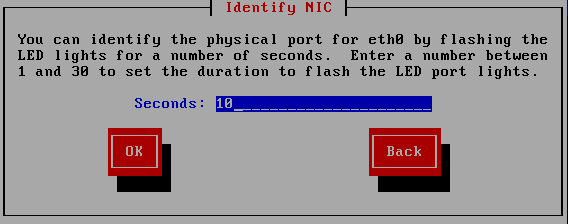15.3.3. ネットワークインストールの実行
askmethod または repo= オプションでインストールを開始すると、FTP、HTTP、HTTPS、または NFS プロトコルを使用して、ネットワークサーバーから Red Hat Enterprise Linux をインストールできます。Anaconda は、同じネットワーク接続を使用して、インストールプロセスの後半で追加のソフトウェアリポジトリーを参照します。
システムに複数のネットワークデバイスがある場合、anaconda には利用可能なすべてのデバイスの一覧が表示され、インストール時に使用するデバイスを選択するように求められます。システムにネットワークデバイスが 1 つしかない場合は、anaconda は自動的に選択し、このダイアログは表示されません。
図15.6 ネットワークデバイス
リストのどのデバイスがシステム上の物理ソケットに対応するかわからない場合は、一覧でデバイスを選択して、 ボタンを押します。Identify NIC ダイアログが表示されます。
図15.7 NIC の特定
ほとんどのネットワークデバイスのソケットは、アクティビティーライト( リンクライト とも呼ばれる)を特長としています。LED は、データがソケットを通過することを示す LED です。Anaconda は、Networking Device ダイアログで選択したネットワークデバイスのアクティビティーライトを最大 30 秒間フラッシュできます。必要な秒数を入力して を押します。anaconda がライトをフラッシュを終了すると、Networking Device ダイアログに戻ります。
ネットワークデバイスを選択すると、anaconda により、TCP/IP の設定方法を選択するように求められます。
IPv4 オプション
- 動的 IP 設定(DHCP)
- Anaconda は、ネットワークで実行している DHCP を使用して、ネットワーク設定を自動的に提供します。
- 手動による設定
- Anaconda では、このシステムの IP アドレス、ネットマスク、ゲートウェイアドレス、DNS アドレスなど、ネットワーク設定を手動で入力するように求められます。
IPv6 オプション
- 自動
- Anaconda は、ネットワーク環境に基づく自動設定に ルーター広告 (RA)と DHCP を使用します。( NetworkManagerの
Automaticオプションと同等です) - 自動、DHCP のみ
- Anaconda は RA を使用しませんが、DHCPv6 からの情報を直接要求してステートフル設定を作成します。( NetworkManagerの
Automatic オプション、DHCP のみオプションと同等です) - 手動による設定
- Anaconda では、このシステムの IP アドレス、ネットマスク、ゲートウェイアドレス、DNS アドレスなど、ネットワーク設定を手動で入力するように求められます。
Anaconda は、IPv4 プロトコルおよび IPv6 プロトコルをサポートします。ただし、IPv4 と IPv6 の両方を使用するようにインターフェイスを設定する場合は、IPv4 接続が正常に実行される必要があります。そうでないと、IPv6 接続が成功した場合でもインターフェイスが動作しません。
図15.8 TCP/IP の設定
デフォルトでは、anaconda は DHCP を使用して IPv4 と自動設定のネットワーク設定を自動的に提供し、IPv6 のネットワーク設定を提供します。TCP/IP を手動で設定する場合は、anaconda により、Manual TCP/IP Configuration ダイアログで詳細を入力するように求められます。
図15.9 TCP/IP の手動設定
ダイアログには、ネットワークゲートウェイおよびネームサーバーのフィールドとともに、手動で設定するプロトコルに応じて、IPv4 アドレスおよび IPv6 アドレスおよび接頭辞のフィールドが表示されます。ネットワークの詳細を入力し、 を押します。
インストールプロセスが完了すると、これらの設定をシステムに転送します。
- NFS 経由でインストールする場合は、「NFS 経由でのインストール」 に進みます。
- Web または FTP 経由でインストールする場合は、「FTP、HTTP、または HTTPS を使用したインストール」 に進みます。